Comment mettre à niveau Ubuntu à 19.10 Eoan Ermine
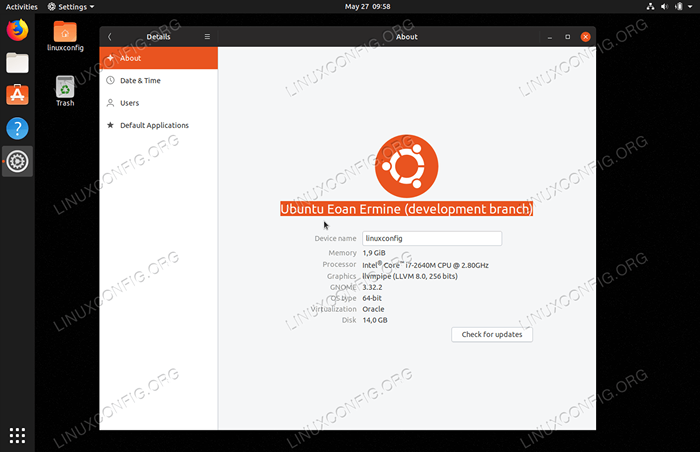
- 2548
- 342
- Maxence Arnaud
Le nouvel Ubuntu 19.10 devrait sortir en avril 2019. Cependant, il n'y a pas besoin d'attendre jusque-là.
Si vous vous sentez aventureux, vous pouvez passer à Ubuntu 19.10 aujourd'hui. Tout ce dont vous avez besoin est d'avoir pleinement mis à niveau et mis à jour Ubuntu 19.04 Disco Dingo à votre disposition.
Dans ce comment mettre à niveau Ubuntu à 19.10 tutoriel Eoan Ermine Vous apprendrez:
- Comment mettre à jour et mettre à niveau entièrement votre système Ubuntu actuel.
- Comment configurer le moducteur de version.
- Comment mettre à niveau votre système Ubuntu.
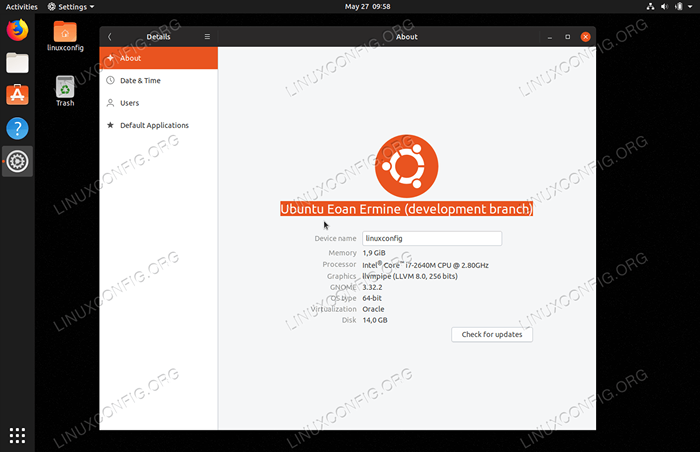 Mise à niveau de Ubuntu 19.04 à Ubuntu 19.10 Eoan Ermine.
Mise à niveau de Ubuntu 19.04 à Ubuntu 19.10 Eoan Ermine. Exigences et conventions logicielles utilisées
| Catégorie | Exigences, conventions ou version logicielle utilisée |
|---|---|
| Système | Ubuntu 18.10 seiches cosmiques |
| Logiciel | N / A |
| Autre | Accès privilégié à votre système Linux en tant que racine ou via le Sudo commande. |
| Conventions | # - Exige que les commandes Linux soient exécutées avec des privilèges racine soit directement en tant qu'utilisateur racine, soit par l'utilisation de Sudo commande$ - Exige que les commandes Linux soient exécutées en tant qu'utilisateur non privilégié régulier |
Comment mettre à niveau Ubuntu à 19.10 EOAN EMMINE Instructions étape par étape
NOTE
Veuillez noter que vous ne pourrez effectuer que la mise à niveau d'Ubuntu à 19.10 seulement de Ubuntu 19.04 Version. Si vous souhaitez mettre à niveau de Ubuntu 18.04 ou 18.10 Vous devez d'abord mettre à niveau le système vers Ubuntu 19.04 avant de continuer avec Ubuntu 19.10 procédure de mise à niveau.
- Mettre à jour et mettre à niveau entièrement votre Ubuntu 19 actuel.04 Système Linux.Exécutez les commandes ci-dessous:
$ sudo apt update $ sudo apt mise à niveau
- Supprimer tous les packages n'est plus requis:
$ sudo apt AutoreMove
- Configurer le moducteur de version.
Ouvrir et modifier le/ etc / update-manager / release-upgradesdéposer et assurer que leRapidela variable est définie surnormal.# Comportement par défaut pour le moducteur de version. [Par défaut] # Comportement d'incitation par défaut, options valides: # # # jamais - Ne jamais vérifier une nouvelle version. # Normal - Vérifiez si une nouvelle version est disponible. Si plus d'une nouvelle version # est trouvée, le moducteur de sortie tentera de passer à # la version qui succède immédiatement à la version # actuellement en cours. # LTS - Vérifiez si une nouvelle version LTS est disponible. Le Upgrader # tentera de passer à la première version LTS disponible après # la course actuellement en cours. Notez que cette option ne doit pas être # utilisée si la version en cours de course n'est pas elle-même une version LTS #, car dans ce cas, le moducteur ne pourra pas déterminer si une version plus récente est disponible. Invite = normal
Enregistrer le fichier.
- Commencez l'Ubuntu 19.10 Processus de mise à niveau en exécutant la commande suivante:
$ Sudo Do-Release Opgrad
NOTE
Dans le cas où vous passez à Ubuntu 19.10 Avant sa date de sortie, vous devez utiliser-dchanger comme dans$ sudo do-release-mise à niveau -dAfin de déclencher le processus de mise à niveau.
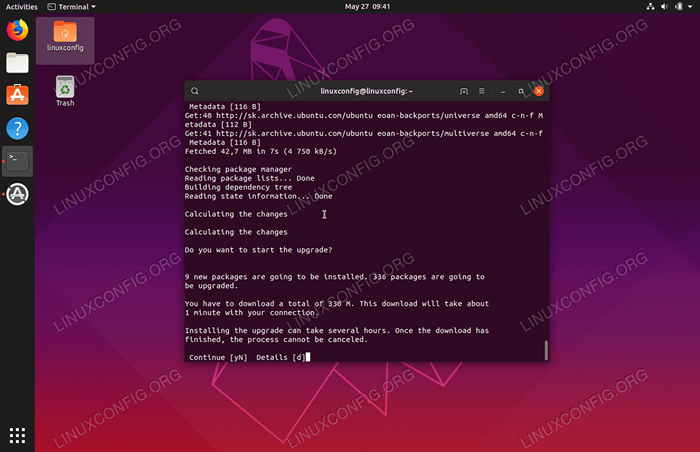 Mise à niveau vers 19.10 Eoan Ermine. Taper
Mise à niveau vers 19.10 Eoan Ermine. Taper Ycontinuer. - Redémarrez votre système Ubuntu. Lorsque la mise à niveau Ubuntu se termine, redémarrez le système. Une fois que le système sera apparu, vous exécutez Ubuntu 19.10 Système Eoan Ermine Linux !
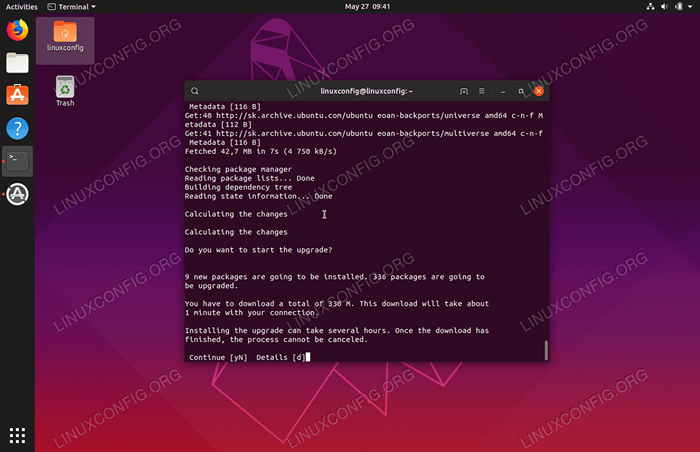 Mise à niveau terminée de Ubuntu 19.04 à Ubuntu 19.dix.
Mise à niveau terminée de Ubuntu 19.04 à Ubuntu 19.dix.
Apprécier !!!
Tutoriels Linux connexes:
- Choses à installer sur Ubuntu 20.04
- Choses à faire après l'installation d'Ubuntu 20.04 Focal Fossa Linux
- Ubuntu 20.04 Guide
- Choses à installer sur Ubuntu 22.04
- Choses à faire après l'installation d'Ubuntu 22.04 Jammy Jellyfish…
- Ubuntu 22.04 Guide
- Ubuntu 20.04 astuces et choses que vous ne savez peut-être pas
- Comment mettre à niveau Ubuntu à partir de 22.04 à 22.dix
- Ubuntu 22.04 fonctionnalités et date de sortie
- Ubuntu 20.04 Télécharger
- « Comment vérifier la somme de contrôle d'image Ubuntu ISO téléchargée
- Comment installer VirtualBox sur Debian Linux »

